Recensione HP Omen Transcend 14: quasi perfetto!

Cerchi un nuovo laptop da gioco portatile? Dai un
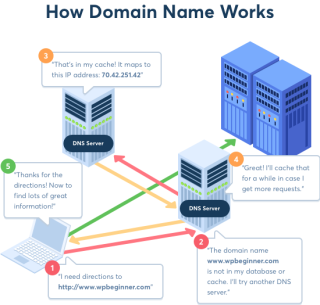
Ormai quasi tutti sappiamo che quando navighi sul web lasci impronte digitali sotto forma di cookie, cache. Tutto questo viene registrato dagli operatori del sito web per ottimizzare il sito e personalizzarne i contenuti. Ma sai che Google Chrome ha una propria cache DNS che memorizza l'indirizzo IP dei siti Web a cui accedi?
Questo viene fatto per raggiungere e accedere rapidamente all'indirizzo IP dei siti web. Ma questa cache DNS è un rischio per la privacy , quindi è essenziale cancellare la cache DNS di Google. Oltre a ciò, la cache obsoleta rallenta il browser e può portare a diversi errori DNS . Non solo, quando sposti un sito su un nuovo nome di dominio e le informazioni DNS non vengono aggiornate potresti ricevere errori.
Pertanto, in questo articolo, elencheremo i modi migliori per cancellare la cache DNS di Google e la cache DNS su macOS e Windows.
Che cos'è la cache DNS?
DNS è l'acronimo di Domain Name System, un sistema che trasforma i nomi di dominio in numeri, ad esempio indirizzo IP. Questo è fatto per rendere la navigazione facile e veloce. Le informazioni DNS aiutano il browser a trovare un sito web.

Fonte immagine: wpbeginner.com
Ma a volte questo può portare a vari errori DNS come errore DNS_Probe_Finished_Nxdomain , Impossibile trovare l'indirizzo DNS , DNS Probe terminato Nessun errore Internet in Chrome o errori relativi all'host.
Interferendo così con la tua esperienza di navigazione. Pertanto, è essenziale sapere come correggere l'errore di Google DNS Cache.
Metodo 1: svuota la cache DNS di Chrome e svuota i pool di socket
Per farlo, segui i passaggi seguenti:
chrome://net-internals/#dnse premi Invio.Oltre a questo, potrebbe anche essere necessario svuotare i pool di socket.
Per farlo, segui i passaggi seguenti:
chrome://net-internals/#sockets e premi Invio.Esci da Chrome e riavvialo. In questo modo sarai in grado di cancellare la cache DNS da Chrome.
Metodo 2: cancella la cache DNS di Chrome cancellando i dati del browser
Chiudi Chrome per rendere effettive le modifiche.
Inoltre, per proteggere la tua privacy durante la navigazione sul Web su un computer pubblico , disattiva la cache DNS di Chrome.
Per farlo seguire i vari metodi spiegati di seguito:
Metodo 3. Disattiva la prelettura DNS - Google Chrome
Metodo 4. Disabilita la cache DNS dagli strumenti per sviluppatori
Inoltre, se sei preoccupato per la privacy dei tuoi dati e desideri svuotare la cache DNS di Google da Windows e Mac, ecco i passaggi.
Passaggi per cancellare la cache DNS su macOS
Se stai utilizzando un Mac e desideri cancellare i DNS, segui i passaggi seguenti:
sudo killall -HUP mDNSResponder. Premi Invio per eseguire il comando. Ti verrà chiesto di inserire la tua password macOS. È la tua password di accesso.Questo aiuterà a cancellare il DNS dal tuo macOS. Ora puoi visitare i siti Web per creare DNS nuovi e aggiornati.
Passaggi per cancellare la cache DNS in Windows
1. Digitare prompt dei comandi nella casella di ricerca.
2. Quindi fare clic con il pulsante destro del mouse sui risultati della ricerca e selezionare Esegui come amministratore.
3. Questo avvierà la finestra del prompt dei comandi. Qui inserisci ipconfig /flushdnse premi Invio per eseguire il comando.
Questo svuoterà la cache DNS di Windows e ora puoi visitare il sito Web per recuperare il DNS aggiornato.
SUGGERIMENTO BONUS
Se stai cercando un modo per eseguire una navigazione sicura e Flush DNS in modo semplice, ti consigliamo di utilizzare Systweak VPN. Questa VPN professionale per Windows aiuta a navigare sul Web in modo anonimo, nascondere le impronte digitali, aggirare le restrizioni geografiche in quasi tutti i paesi. Inoltre, offre anche un Kill Switch, questo significa che se la connessione VPN si interrompe, ti disconnette da Internet evitando la divulgazione dell'indirizzo IP.
Puoi scaricarlo cliccando il pulsante qui sotto:
Per ora è tutto su come cancellare la cache DNS di Chrome. Se hai altri problemi, lascia un commento.
Cerchi un nuovo laptop da gioco portatile? Dai un
Scopri i limiti delle videochiamate su WhatsApp, Skype, Facebook Messenger, Zoom e altre app. Scegli l
Se il tuo Chromebook non riconosce i tuoi dispositivi USB, segui questi passaggi per risolvere il problema. Controlla il formato, l
Scopri come cambiare la lingua su Spotify per Android e desktop in modo semplice e veloce.
Gestisci i post suggeriti su Facebook per una migliore esperienza. Scopri come nascondere o posticipare i post "Consigliati per te".
Scopri come rendere trasparente lo sfondo in Paint e Paint 3D con i nostri metodi semplici e pratici. Ottimizza le tue immagini con facilità.
Se hai molti duplicati in Google Foto, scopri i modi più efficaci per eliminarli e ottimizzare il tuo spazio.
Continua a leggere per sapere come svegliare qualcuno al telefono su Android e iOS, indipendentemente dalla modalità in cui è attivo il dispositivo.
Scopri come risolvere il problema dello schermo nero di Amazon Fire TV Stick seguendo i passaggi di risoluzione dei problemi nella guida.
Scopri cosa fare se il tuo Galaxy S22 non si accende. Trova soluzioni efficaci e consigli utili per risolvere il problema.







